哈喽~大家早上好呀!
为什么iPhone相机里的live实况功能一直深受大家喜欢,拍照时都喜欢开着实况?因为实况给人一种原生自然又生动的感觉,别人看了会以为:果然是高颜值,用原相机拍照都这么好看。


确实,明星、网红在微博上发的live实况图,画质高清、自然灵动、张张出圈。
而到我们普通人这里,拍出的实况图,锐化严重、皮肤质感不好,难道是手机的问题?

对不住,辣眼睛了
其实,美女的live图不是原图直出,每一张美图可都少不了科技与狠活。
今天这一期,小编就跟大家分享“修出高清美颜live图”的一些小技巧,人人都可以是天然美女!
干货满满,快点码住,记得分享给你的好朋友一起美腻哦!
1/.
拍摄live
用原相机拍摄时,记得打开右上角的“实况功能”,才可以拍出live图。
拍摄时,可以做一些小动作或者变换姿势,这样会更加生动自然。
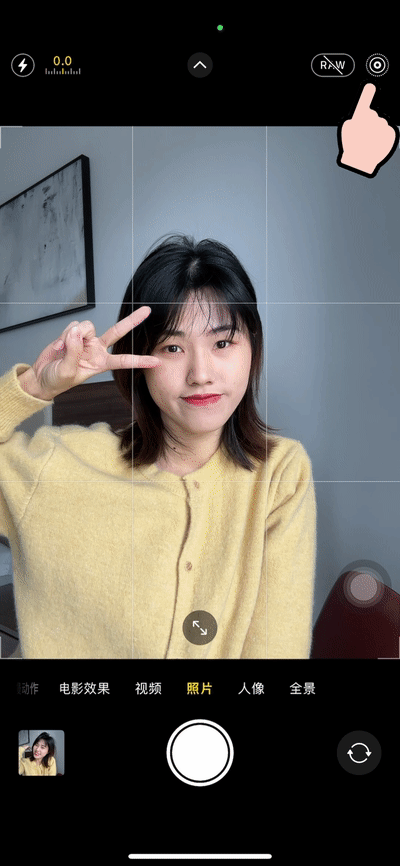
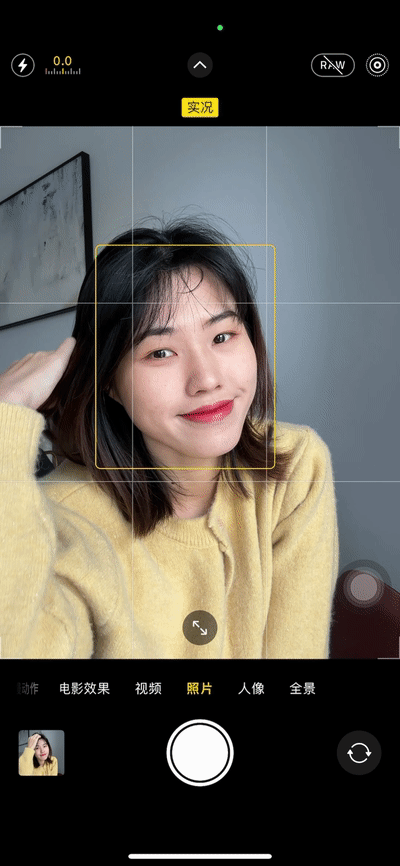
拍完后,我们先在相册里一张张滑动图片,挑选喜欢的live图。
封面不好看的图也不用担心,点击右上角的「编辑」,再点击左下方的实况小点点,左右滑动下方,选择最好看的一帧设为封面照片。


2/.
后期修图
- 美图秀秀 -
适用平台:安卓、iOS
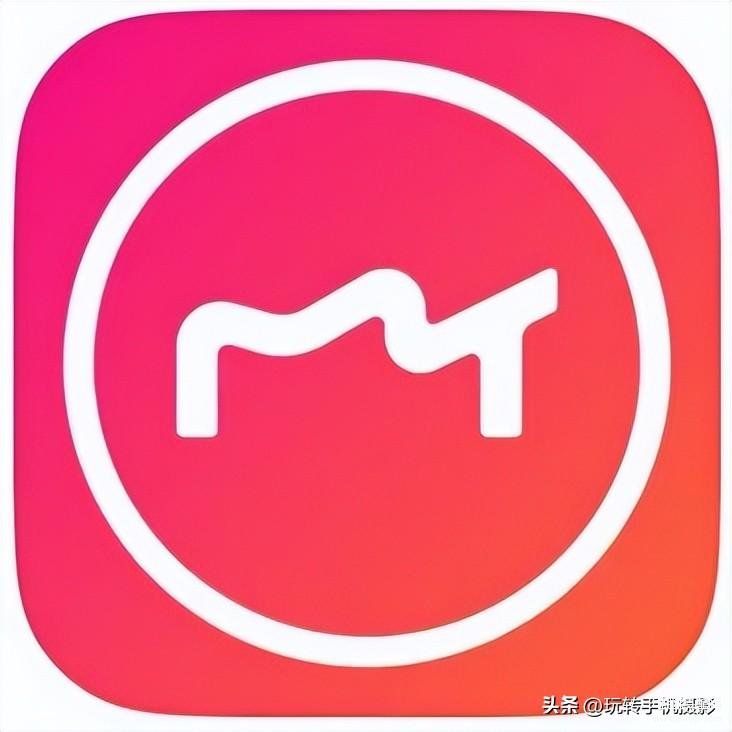
① 调色
首先,打开『美图秀秀』APP,点击「视频美容」,选择一张喜欢的实况图,然后点击右下角的「开始编辑」,导入其中。
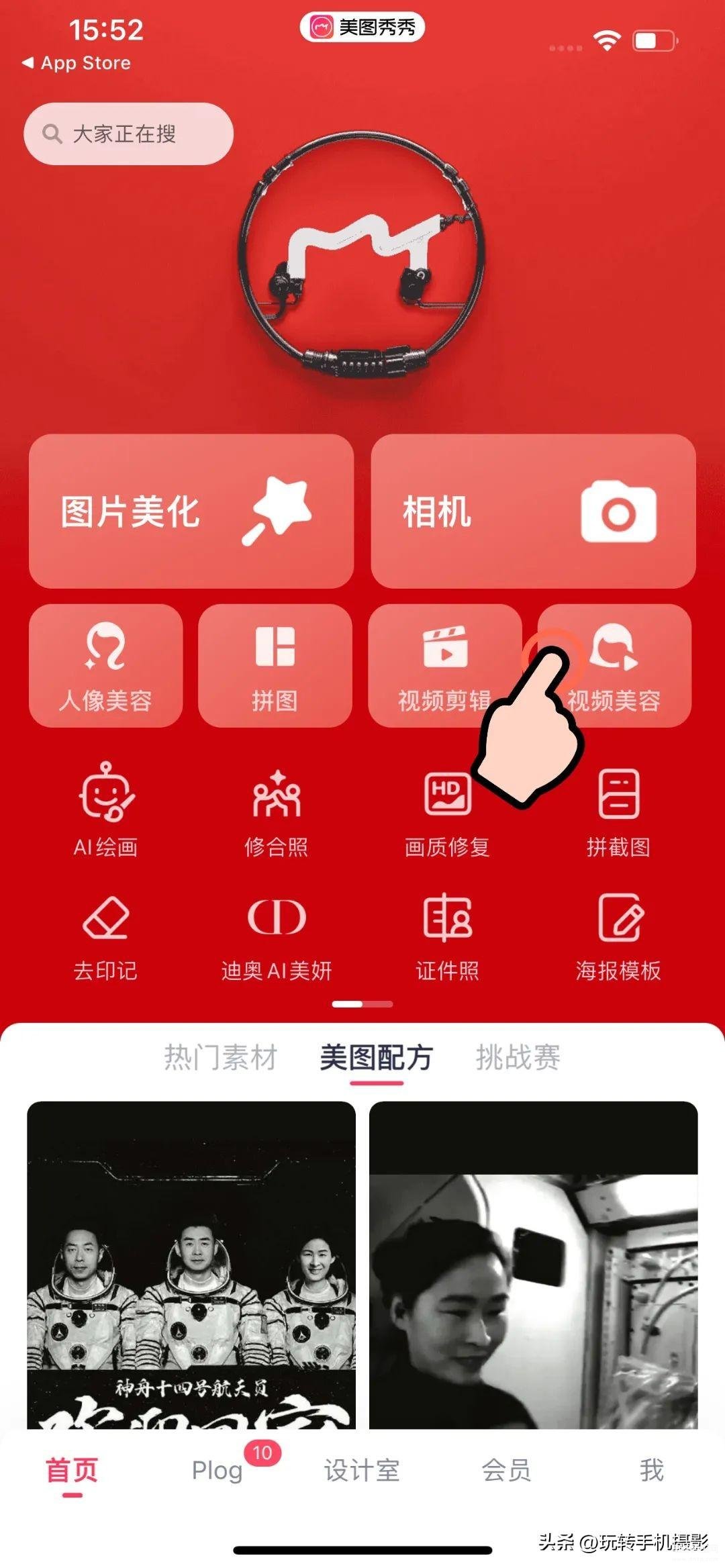
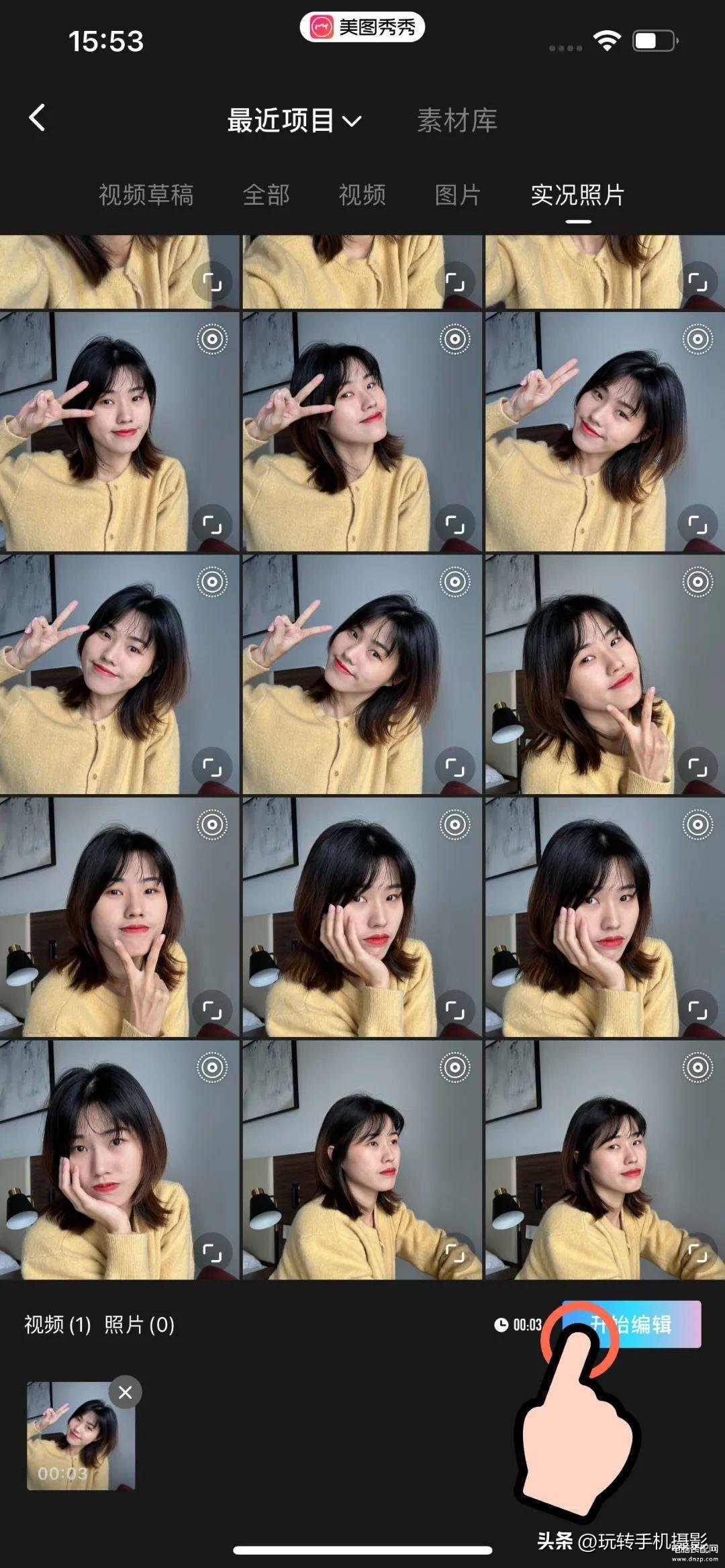
进入编辑界面后,点击「视频剪辑」,先给照片调色。点击「滤镜」,选择一个喜欢且合适的滤镜,适当降低透明度,避免滤镜太重。
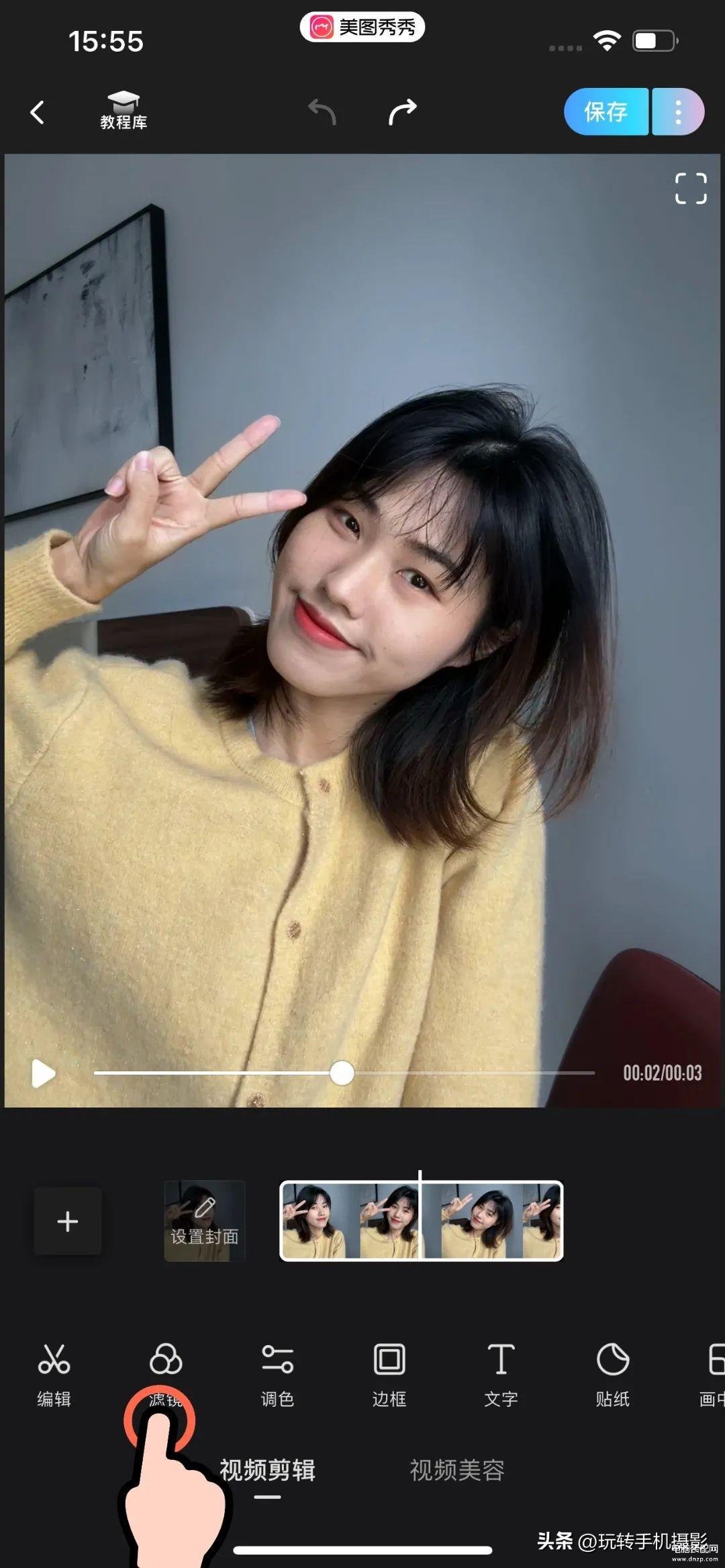
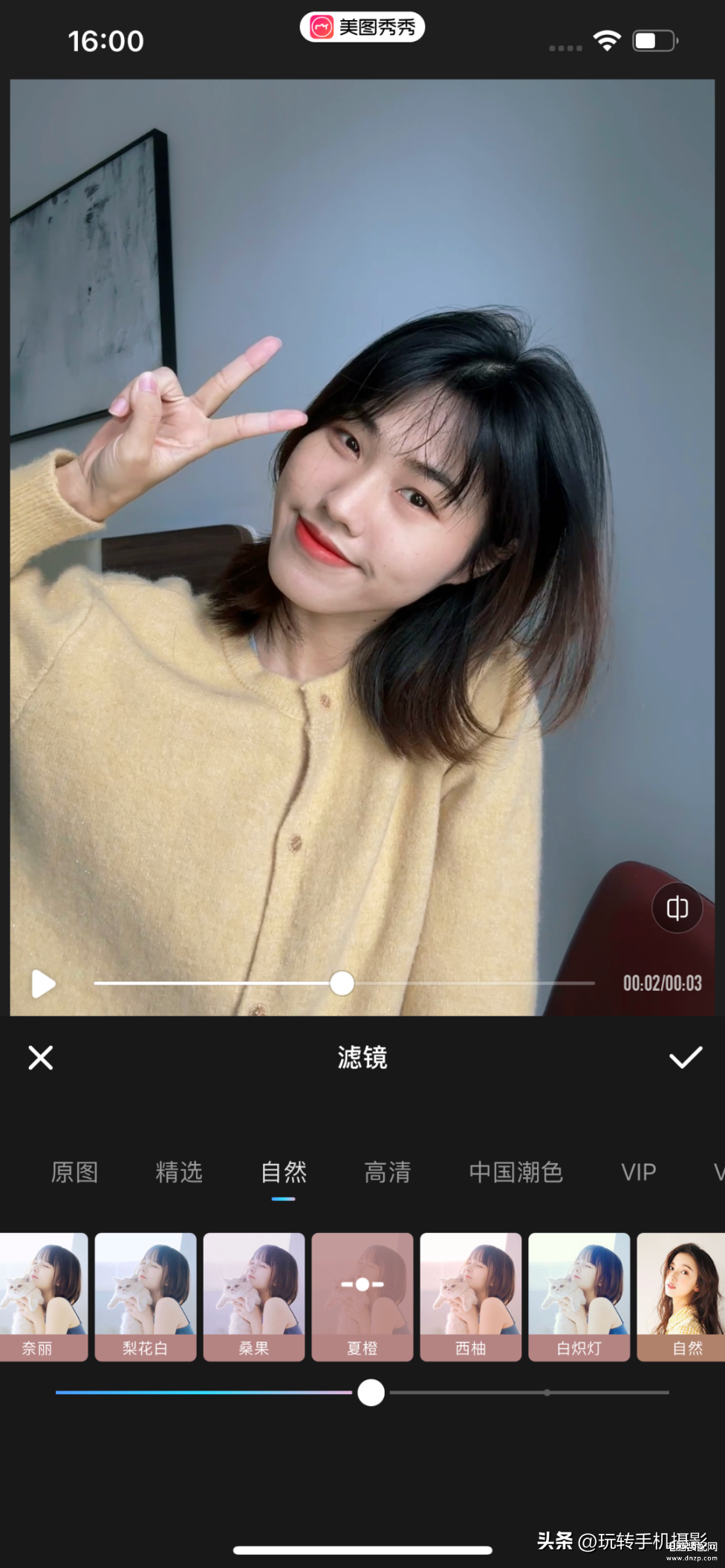
其中「自然」、「高清」、「梦幻」这几个系列比较适合中近景人像,而「质感」系列会更适合全身照。
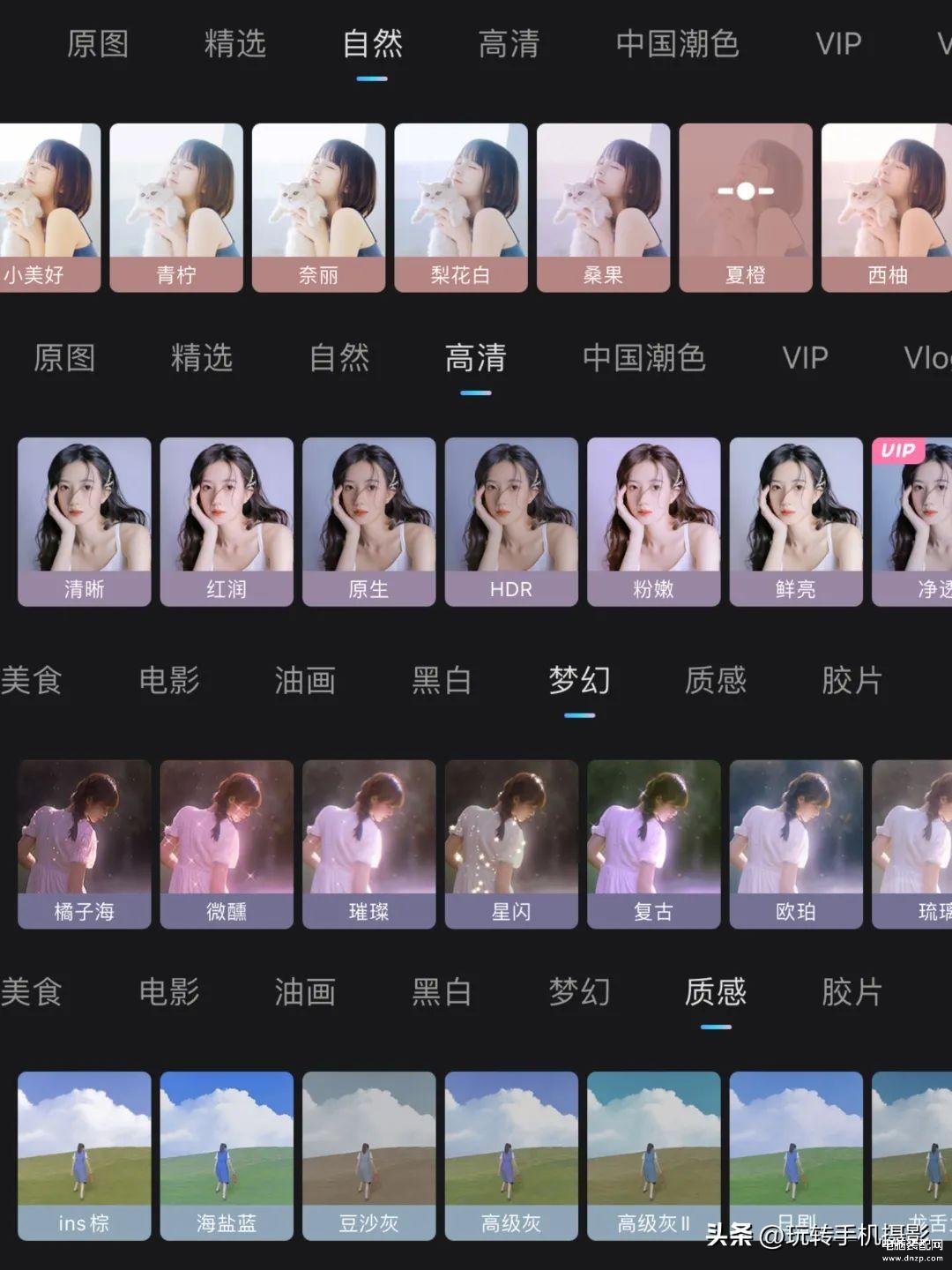
点击「调色」,根据live图的实际情况,调整亮度、光感和对比度,让图片曝光正常即可。
再给照片增加一点「锐化」,使其更加清晰有质感。
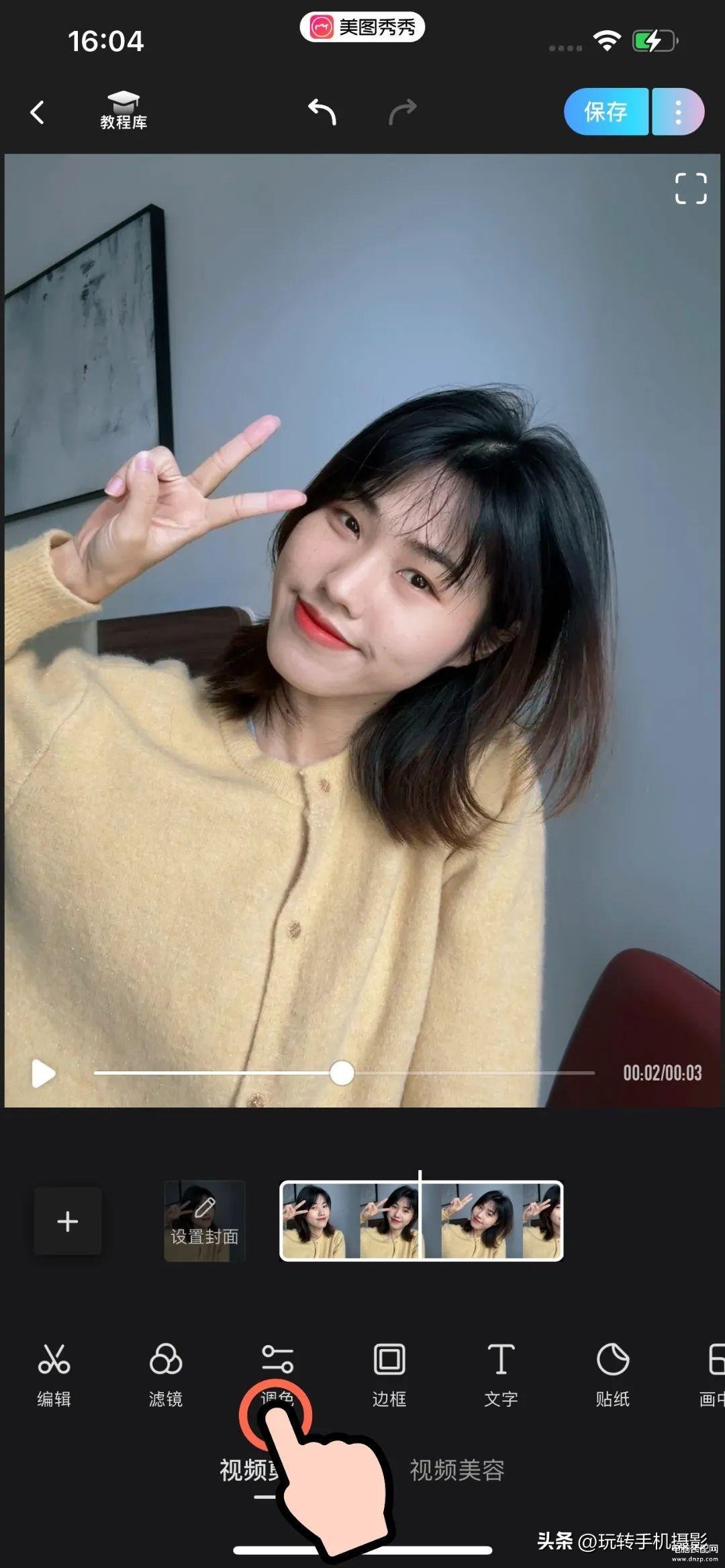
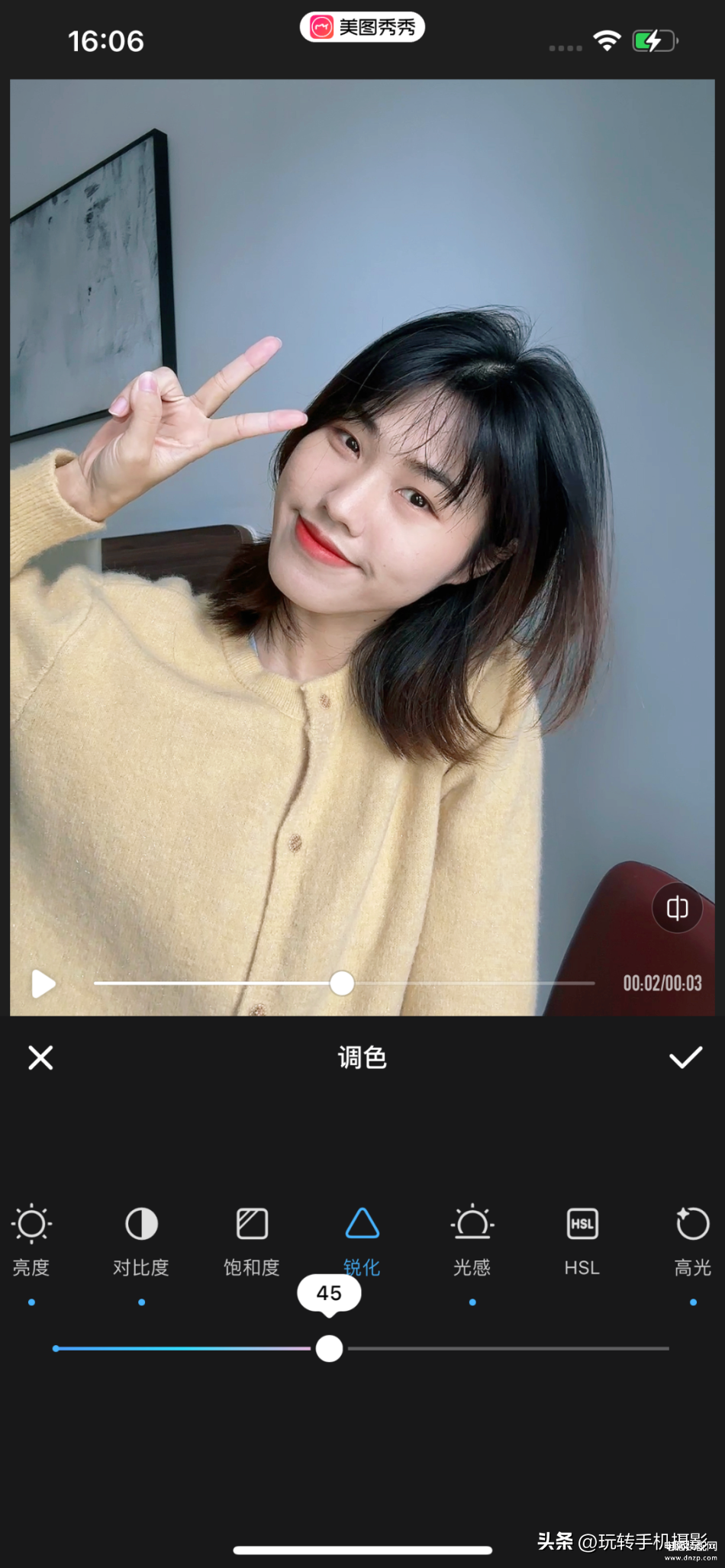
② 人像精修
接下来,点击最下方的「视频美容」,给照片人像精修。
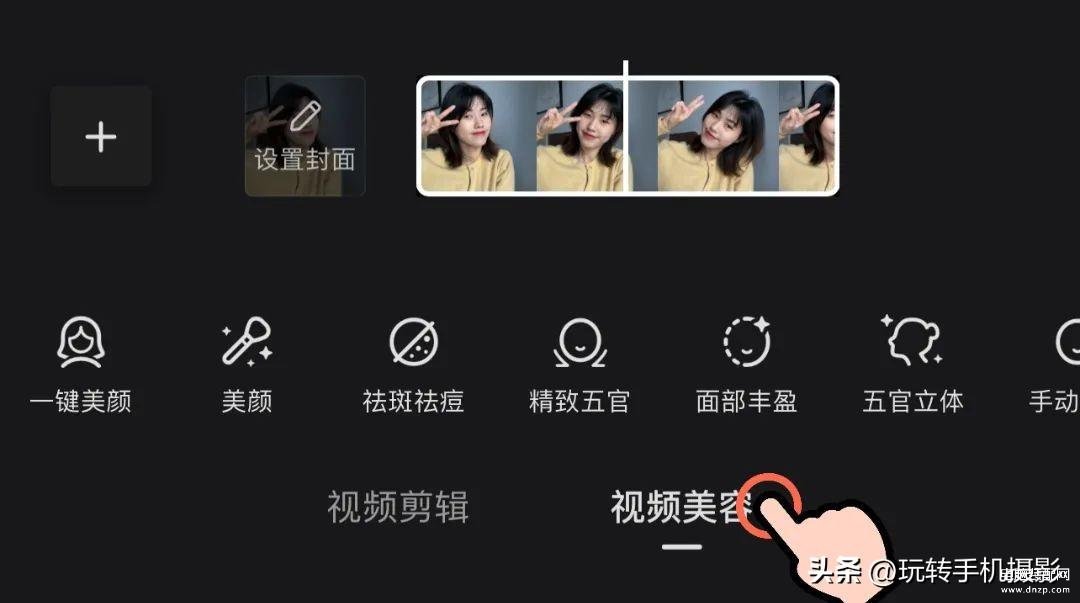
点击「美颜」,系统会先自动美颜,我们需要根据自身情况进一步调整。
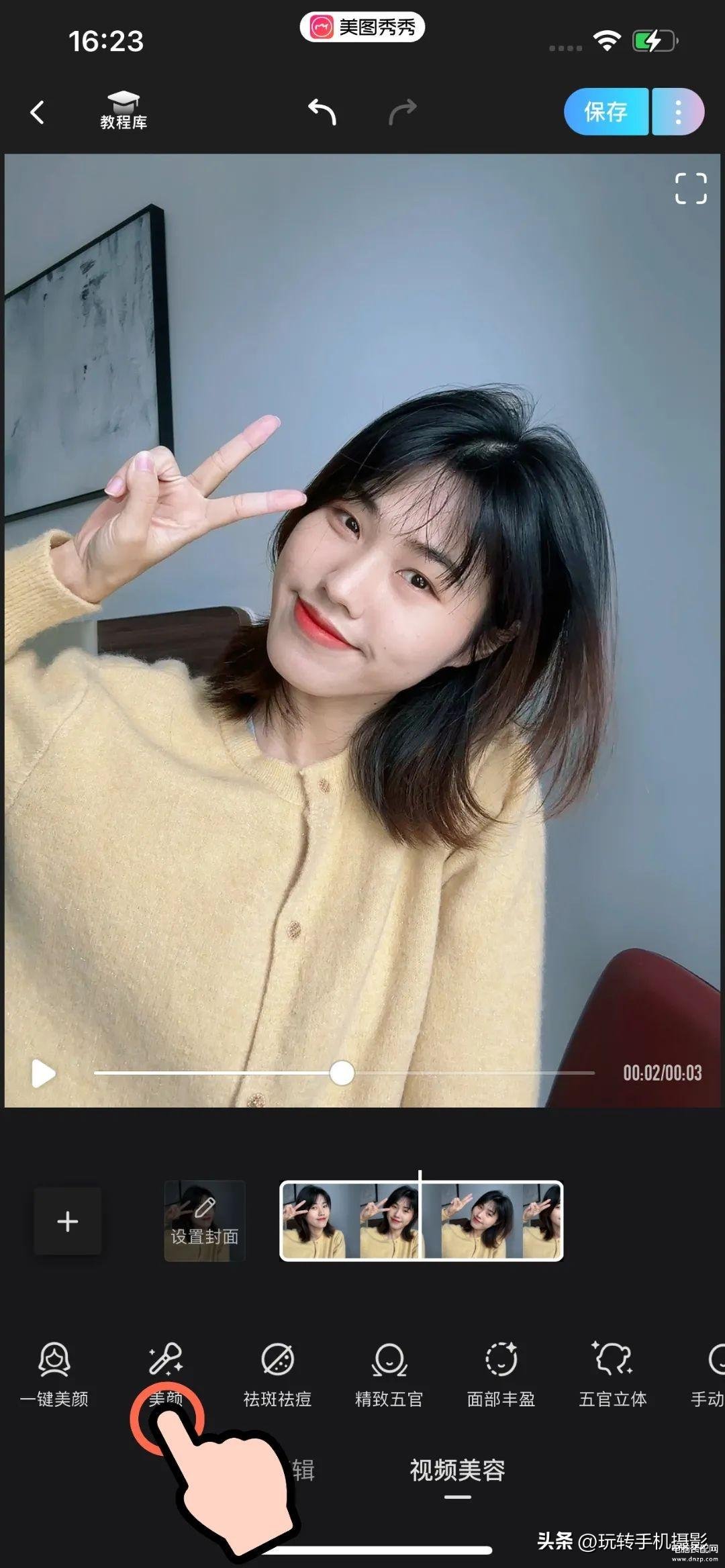
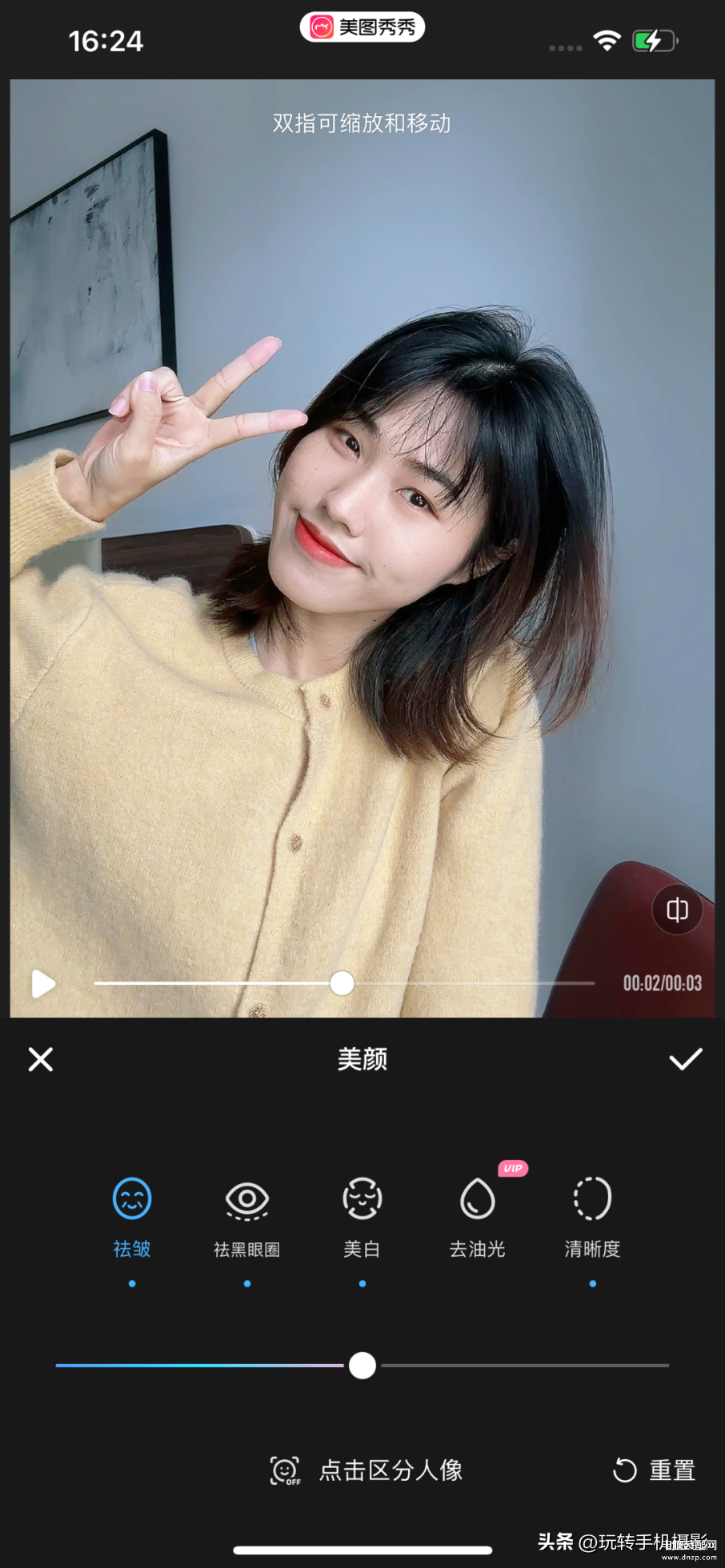
黑眼圈比较重的话,可以把数值拉满,再适当调整「美白」和「褶皱」。
另外,「清晰度」记得一定要拉一些,照片清晰度会高很多,眼睛也会更亮。
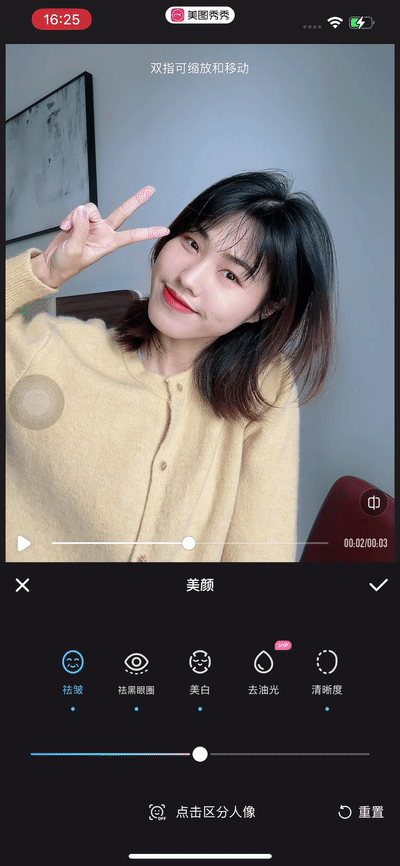
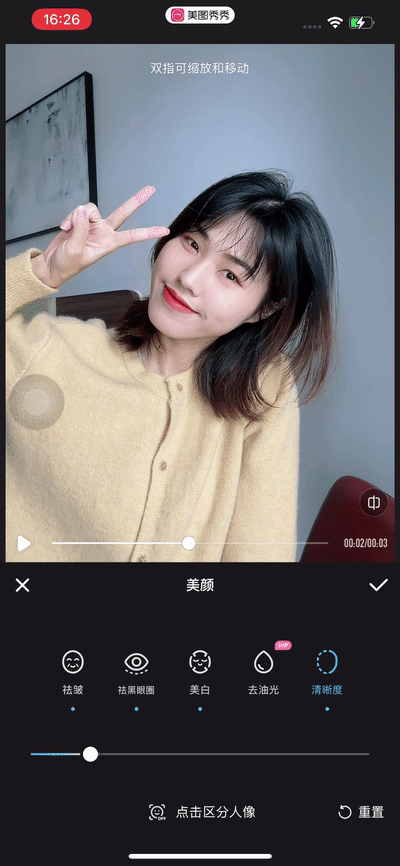
点击「祛斑祛痘」➟「自动」,拉到80左右即可,如果还有多余的瑕疵,可以点击「手动」,双指放大预览画面,对瑕疵点击或涂抹。
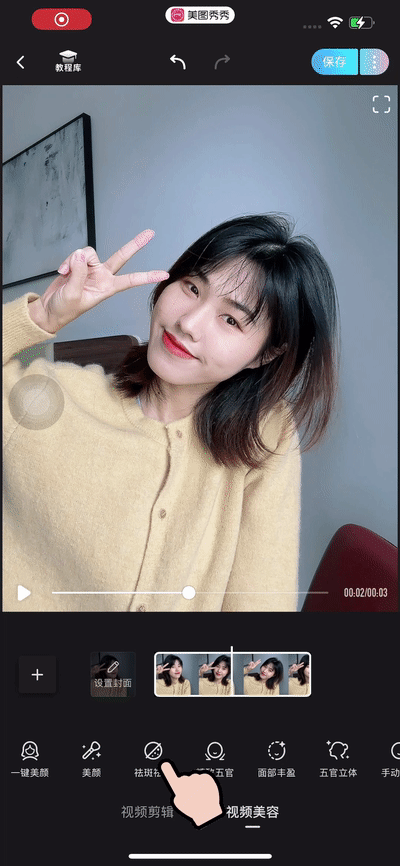
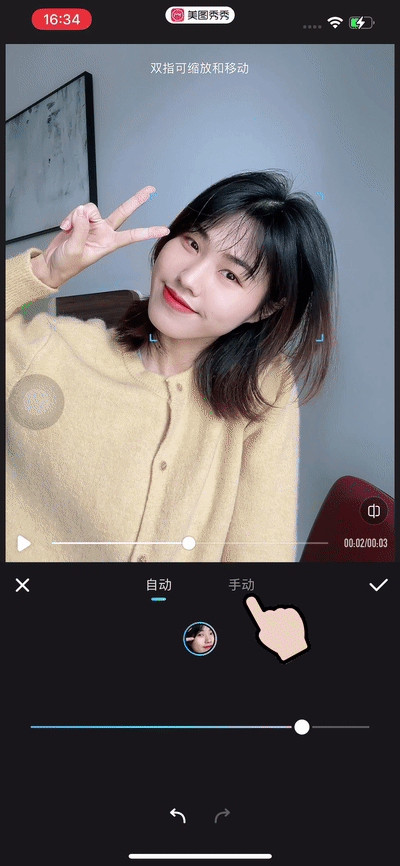
点击「磨皮」➟「自动」,数值控制在10以内,过高会失真。
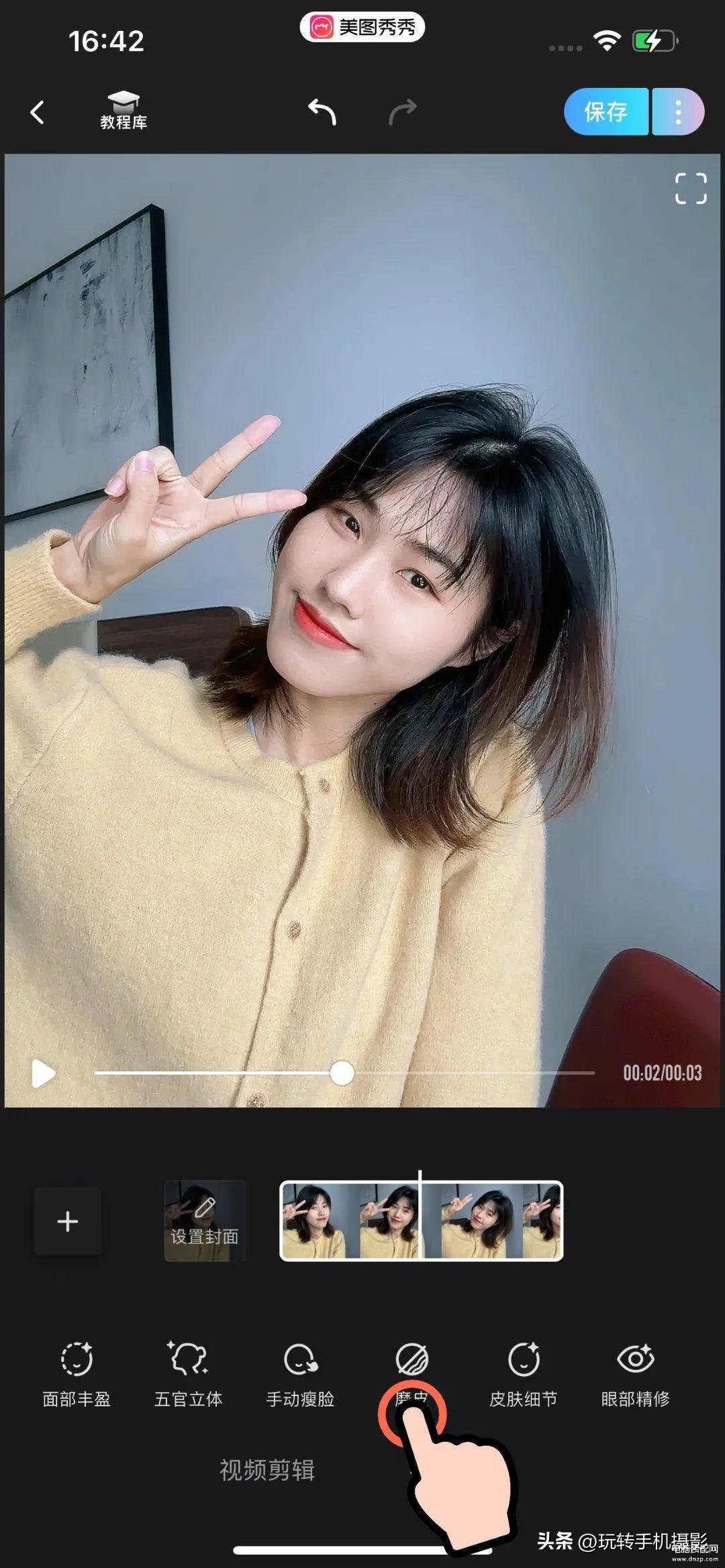
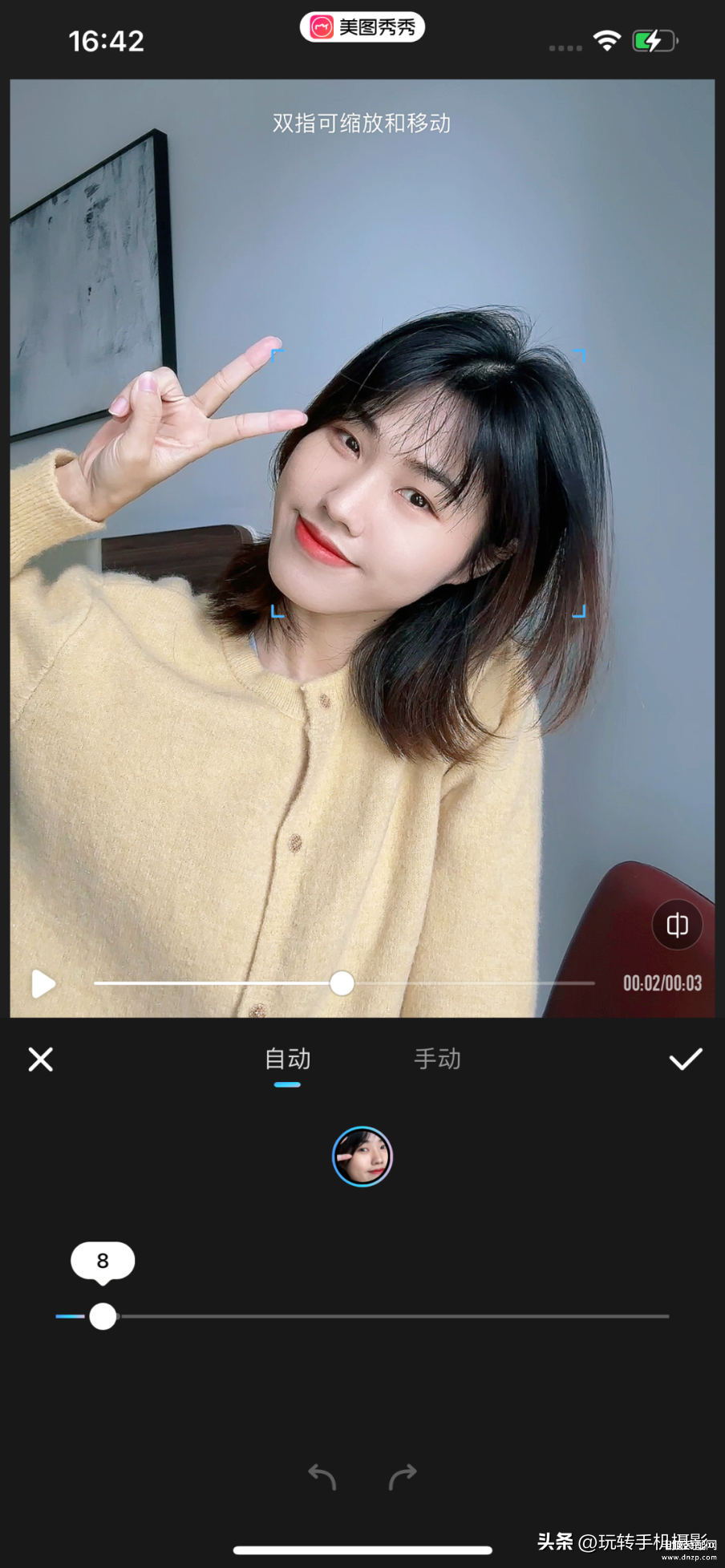
点击「精致五官」,微微调整面部比例和五官,让脸部看起来更加精致。像眼睛和眉毛,既可以整体调整也可以左右边单独调整。
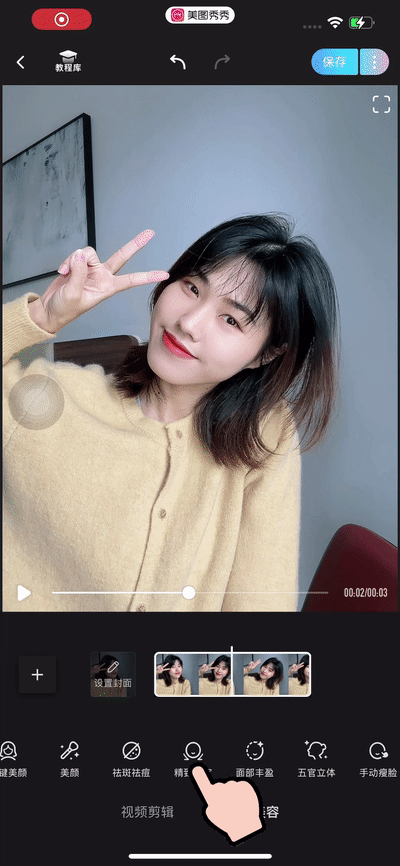
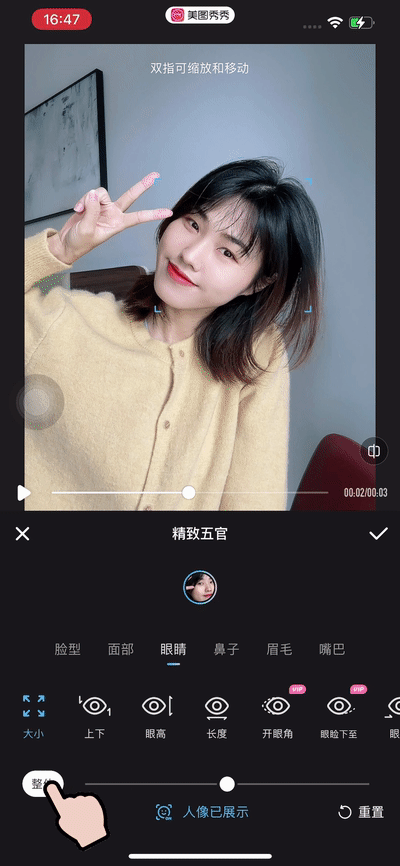
如果原图妆感不明显或者没化妆,可以点击「美妆」给脸部上妆。这里有超多不同风格的全妆容套装,帮助我们快速上妆。
也可以局部上妆,比如眼妆、口红、修容等等。系统识别非常精准,妆容可以很好地贴合脸部,live图在播放时很自然不会发生“掉妆”。
点击「五官立体」进行微调,妥妥的骨相颜值了。
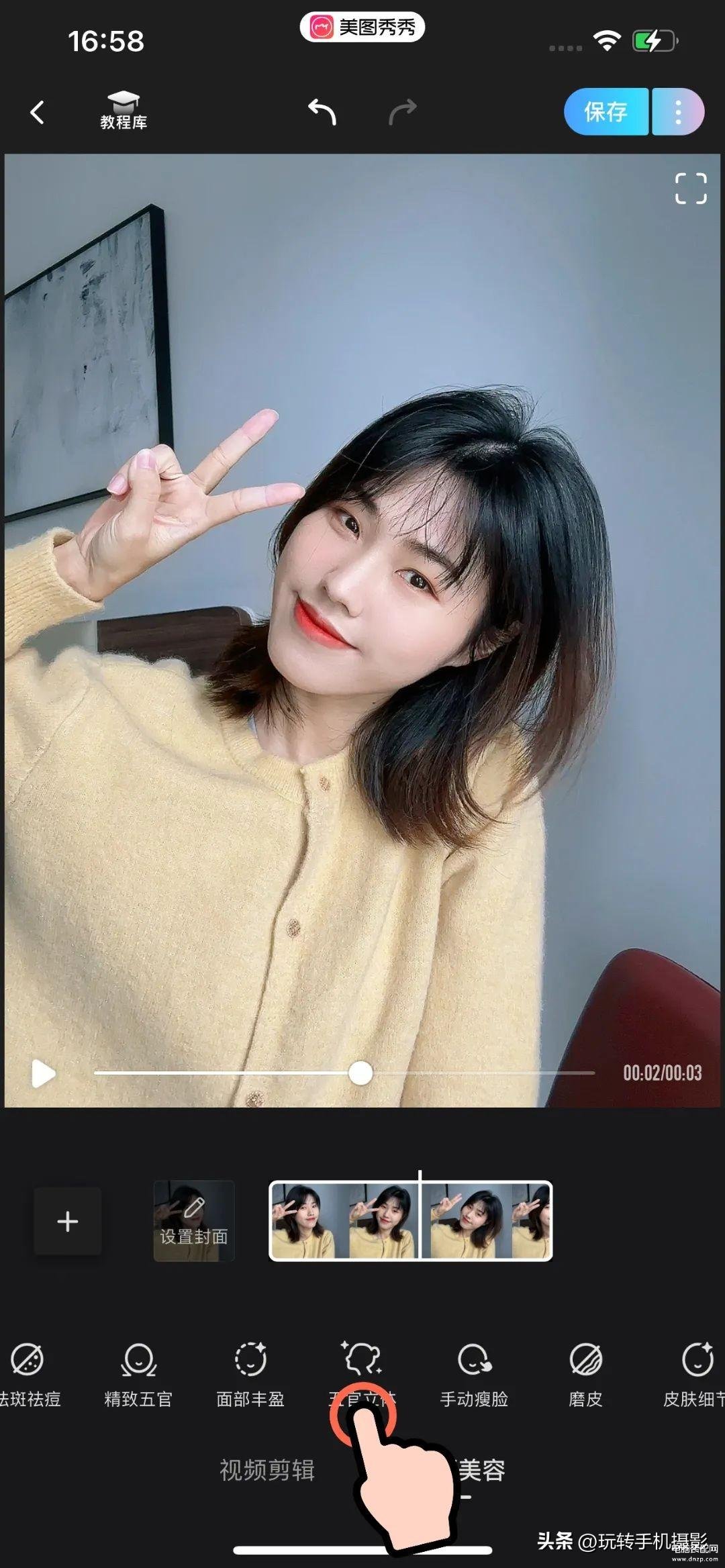
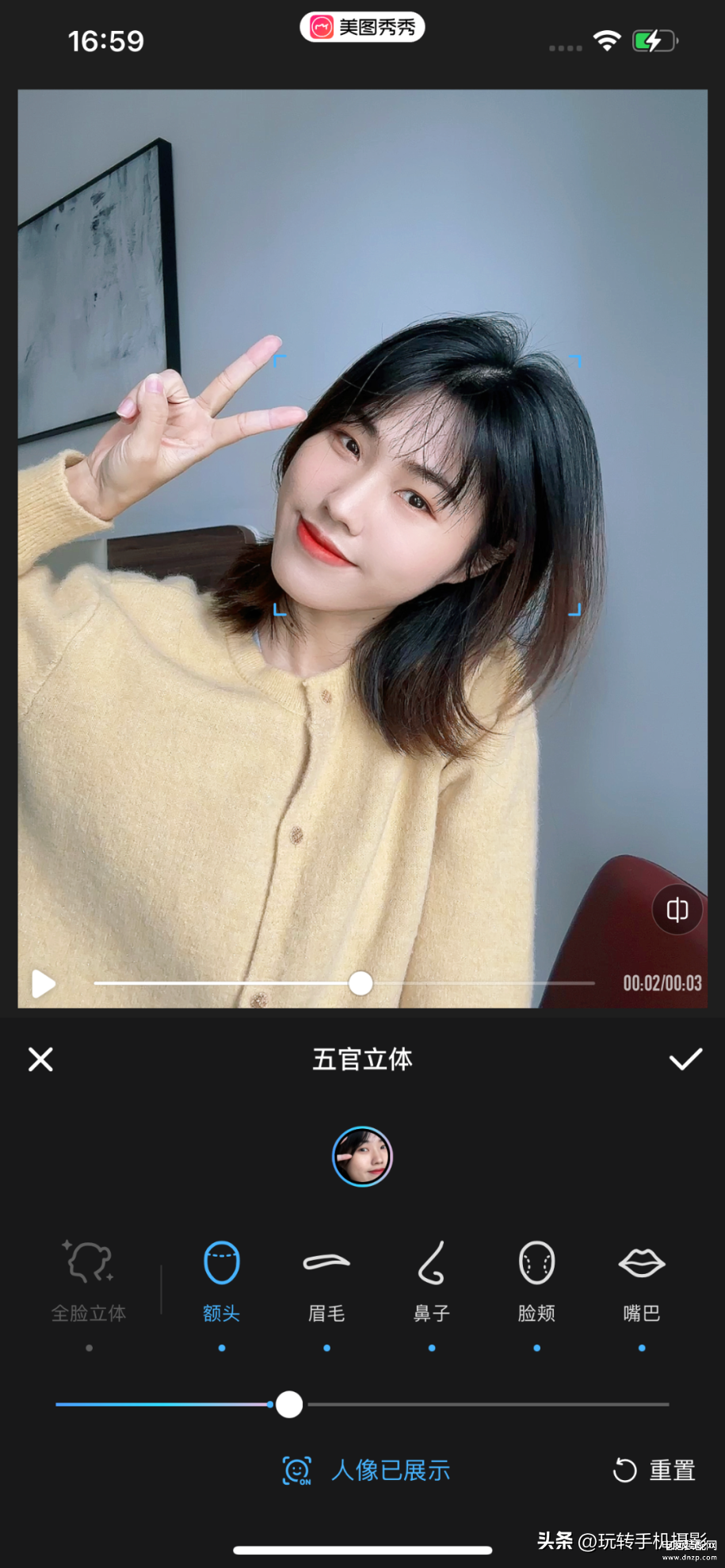
如果拍半身照或者全身照,可以点击「身材美型」,进行瘦身瘦腿、增高,微微调整即可,注意背景变形。
③ 封面
这里默认的封面是live的第一帧,所以想要更换封面,点击「设置封面」,左右滑动选取视频帧,最后确认操作即可。
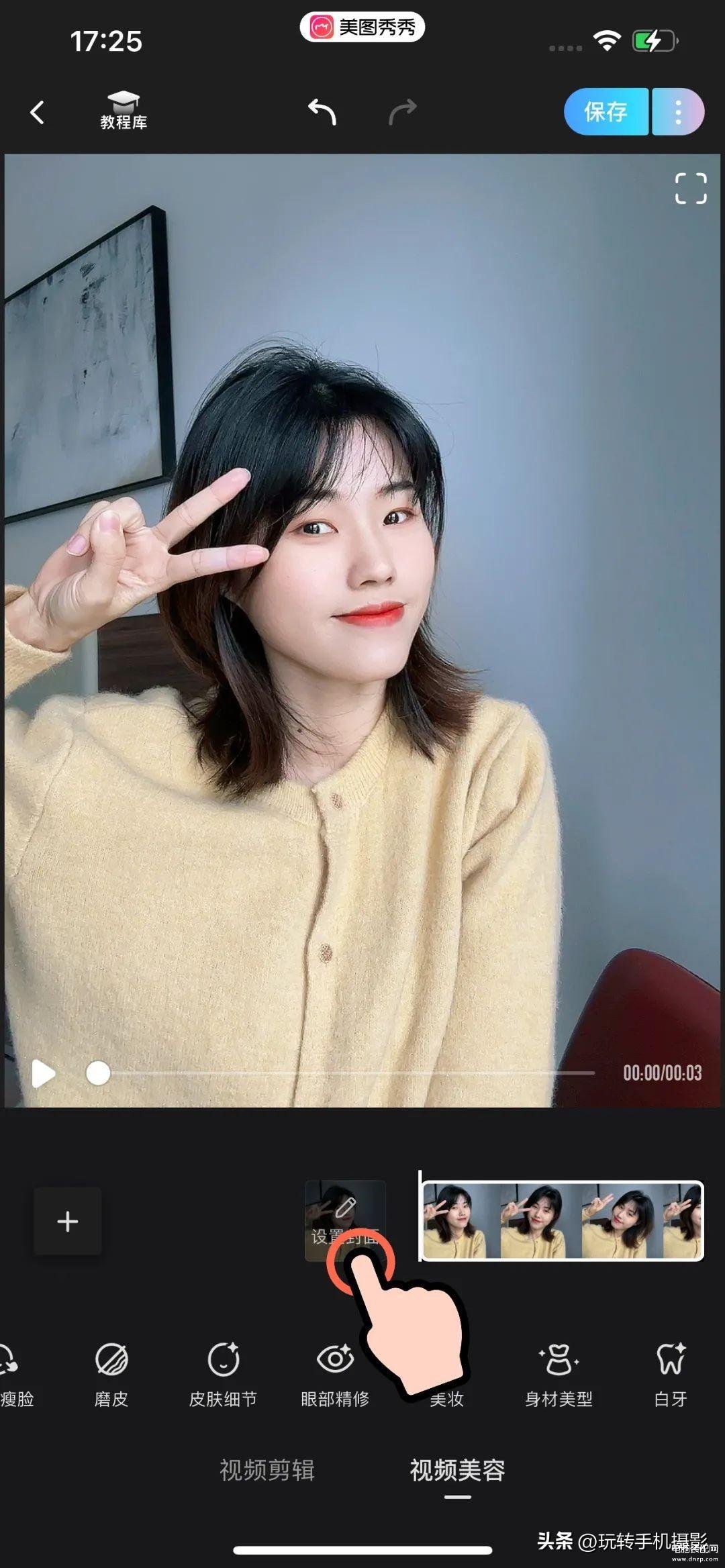
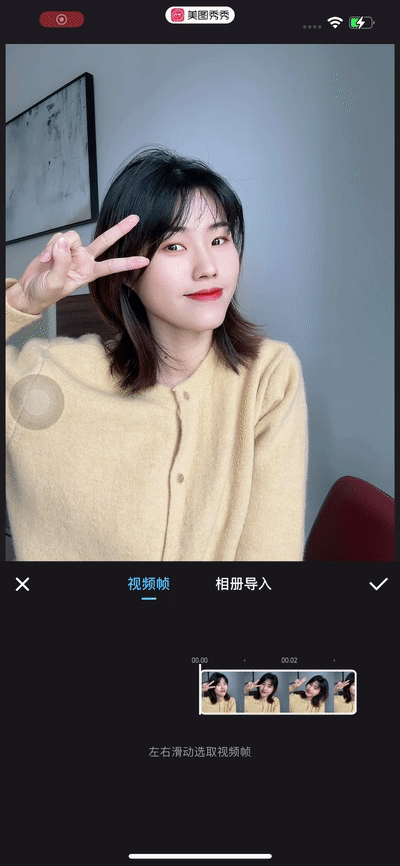
④ 导出
最后,点击右上角的「...」➟「Live实况」,选择4K、60帧最高清的画质,再点击「保存到相册」就可以辣!
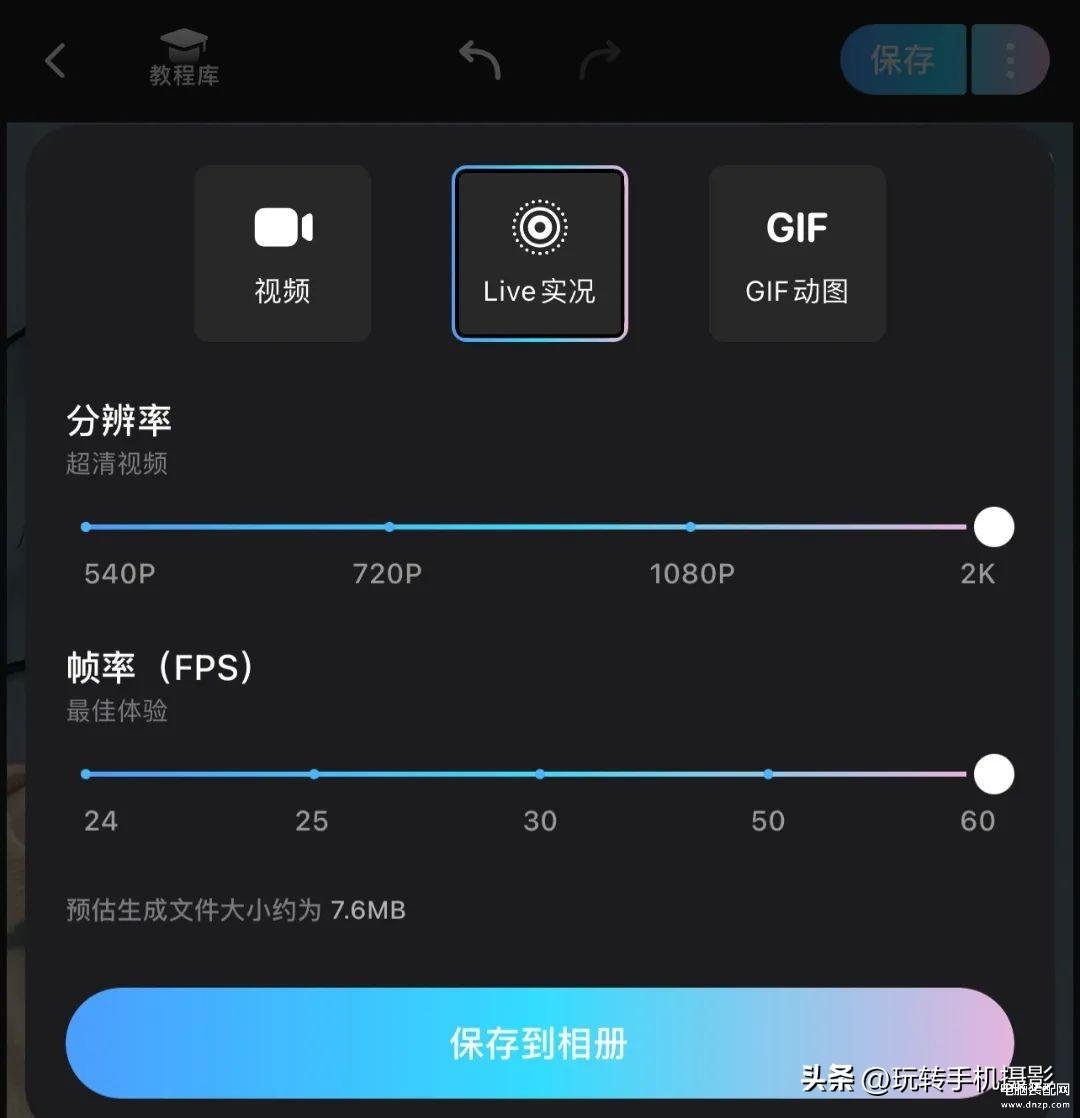

好啦~今天的Live修图技巧,码住了嘛?这样P出来的绝美live图,人人都可以是原相机动态美人!在微博可以分享你的绝美动图哦~
独乐乐不如众乐乐,快转发给身边的小伙伴,一起美腻吧!








